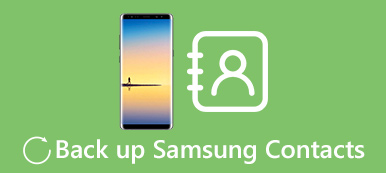"Yeni iPhone 15'ümü yeni aldım, ancak sorun şu ki tüm kişilerim Android telefona kaydediliyor, kişileri Android'den iPhone'a nasıl aktarabilirim? Lütfen yardım edin." Aslında, kişileri Android'den iPhone'a aktarmak o kadar da zor değil ve SIM kartı bir cihazdan çıkarıp diğerine takmaktan başka bir şey yapmıyor. Kişileri Android akıllı telefondan yeni bir iPhone'a taşımayı planlıyorsanız, kişileri Android'den iPhone'a kolayca taşımanın altı kolay yolu.
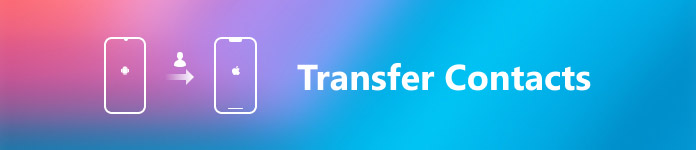
- Bölüm 1: MobieTrans ile Kişileri Android'den iPhone'a Taşı
- Bölüm 2: iOS Uygulamasına Taşı'yı Kullanarak Samsung'dan iPhone'a Kişileri Aktarma
- Bölüm 3: Google Hesabı ile Android'den iPhone'a Kişileri Aktar
- Bölüm 4: Kişileri Android'den iPhone'a SIM Kartla Kopyala
- Bölüm 5: iTunes ile Android'den iPhone'a Kişiler Aktar
Bölüm 1: MobieTrans ile Kişileri Android'den iPhone'a Taşı
MobieTrans iPhone/iPad/iPod touch/Android cihaz ve bilgisayar arasında kişiler, müzik, videolar, kişiler, SMS vb. gibi verileri yönetmek ve aktarmak için tek tıklamayla aktarım aracı olarak çalışır.

4,000,000 + Yüklemeler
Kişileri Android'den iPhone / bilgisayar / iTunes'a doğrudan aktarın.
Silme, çoğaltma, ekleme, düzenleme vb. Gibi Android kişilerini yönetme
Taşınmış kişileri ve mevcut kişileri güvenli bir şekilde eksiksiz tutun.
En son iOS 15 yüklü iPhone 14/13/12/11/17/XS/XR/X ile uyumludur.
1. Adıma İPhone ve Android cihazını bağlayın
Bilgisayarınıza MobieTrans'ı indirin ve yükleyin. Cihazlarınızı bilgisayara USB kablosuyla bağlayın.
Ana arayüzde, üst merkezdeki açılır menüyü seçerek şu anda Android telefonunuzun gösterisini etkinleştirebilirsiniz.

2. Adıma Kişileri seç
Sol kenar çubuğundan "Kişiler" i tıklayın ve ayrıntıları sağ pencerede görüntüleyin.
Burada, iPhone'a taşımak istediğiniz kişileri işaretlemek için her kişiden önce kutuyu işaretleyebilirsiniz.
3. Adıma İPhone kişilerini iPhone'a aktarma
Kişileri kontrol ettikten sonra, kişileri Android'den iPhone'a aktarmak için menüdeki üçüncü resmi tıklayın.

Bölüm 2: Kişileri Samsung'dan iPhone'a Aktarın iOS App'a Taşı
Gelişmiş teknolojiler ve performans elde etmek için, bazı insanlar Samsung akıllı telefonlarını yeni iPhone'a yükseltir. Apple bu eğilimi yakaladı ve iOS'a Taşı adında bir Android uygulaması yayınladı. Adından da anlaşılacağı gibi, bu uygulama sadece metin mesajları, fotoğraflar, takvim ve diğer verilerle birlikte kişileri Android'den iPhone'a aktarabilir. Dezavantajı, iOS'a Taşı'nın yalnızca iOS 9.3 veya üstünü çalıştıran yeni iPhone için kullanılabilir olmasıdır. Ayrıca, iOS uygulamasına taşı, Android'den iPhone'a veri aktarmak için Wi-Fi ağını kullanır.
İOS'a Taşı'yı kullanarak kişilerden Samsung'tan iPhone'a nasıl aktarılır
1. Adım. Samsung akıllı telefonunuz Android 4.0 veya üstünü kullanıyorsa, Google Play Store'a gidin, iOS'a Taşı uygulamasını arayın ve Samsung cihazınıza yükleyin. Akıllı telefonunuzu bir Wi-Fi şebekesine bağlayın.
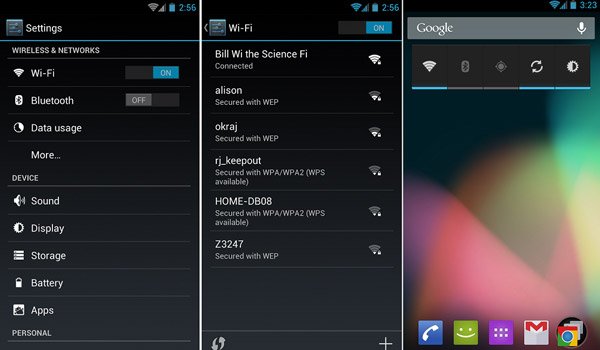
2. Adım. Yeni iPhone'u açın, cihazınızı kurmak için ekran yardımcısını takip edin ve aynı Wi-Fi ağı kimlik bilgilerini girin. Uygulamalar ve Veriler ekranına ulaştığınızda, "Android'den Verileri Taşı" öğesini seçin.
Not: Eski bir iPhone için iOS'a Taşı'yı kullanmak istiyorsanız, iPhone'unu sil ve baştan başla.
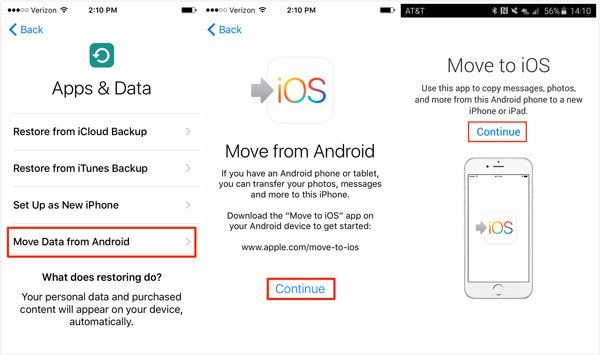
3. Adım. Samsung telefona geçin ve Move to iOS uygulamasını başlatın. "Devam et" e dokunun ve ardından hüküm ve koşulları okuduktan sonra "Kabul Ediyorum" u tıklayın. Ardından Kodunuzu Bulun ekranının sağ üst köşesindeki "İleri" ye dokunun.
4. Adım. İPhone'a dönün, doğrulama kodunu görüntülemek için "Devam" a dokunun. Ardından Veri Aktar ekranına geçmek için Samsung telefonunuzdaki kodu girin. Burada, Samsung'dan iPhone'a aktarılacak kişiler gibi içeriği seçebilirsiniz. Seçildikten sonra, aktarım sürecini başlatmak için "İleri" ye dokunun.

5. Adım. İPhone'unuzdaki yükleme çubuğunun bitmesini bekleyin. Samsung'dan iPhone'a kaç kişinin aktarıldığına bağlı olarak biraz zaman alabilir. Ardından, diğer kurulum adımlarına geçmek için Samsung telefonunuzda "Bitti" ye dokunun ve iPhone'da "Devam" a basın.
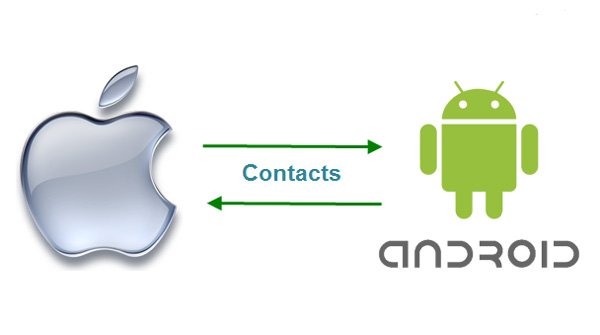
Not: Samsung telefonun işlemin tamamlandığını göstermesine rağmen, yükleme çubuğu tamamlanıncaya kadar her iki cihazın da bağlı kaldığını unutmayın. Kişileri WhatsApp gibi üçüncü taraf uygulamalar için aktarmak isterseniz, uygulamanın hem Google Play hem de App Store'da mevcut olduğundan emin olun. Ve iletişim aktarımı sırasında, Samsung telefon ve iPhone'u mümkün olduğunca yakın yerleştirin.
Bölüm 3: Kişileri Google Hesabı ile Android'den iPhone'a Aktar
Kişileri Android'den iPhone'a aktarmanın bir başka basit yolu da bir Google hesabıdır. Birçok Android kullanıcısı tercih eder Kişilerini Google Kişileri'ne yedekledijital iletişim yönetimi aracıdır. Kullanıcılar, Gmail hesabı aracılığıyla kişileri akıllı telefondan Google Kişileriyle senkronize edebilir ve bunlara erişebilir. Akıllı telefonlarda Google senkronizasyonu ayarlandıktan sonra, kişileri bir mobil cihazdan diğerine otomatik olarak aktaracaktır.
1. Adım. Android telefonun kilidini açın, "Ayarlar" > "Hesap"a gidin ve "Hesap Ekle"ye dokunun. Google'ı seçin ve Gmail kullanıcı adınızı ve şifrenizi girin. Ardından, Android telefonunuz bir Wi-Fi ağına bağlandığında, hem SIM kartınızdaki hem de cihazınızdaki kişiler otomatik olarak Google Kişiler'e kaydedilecektir.
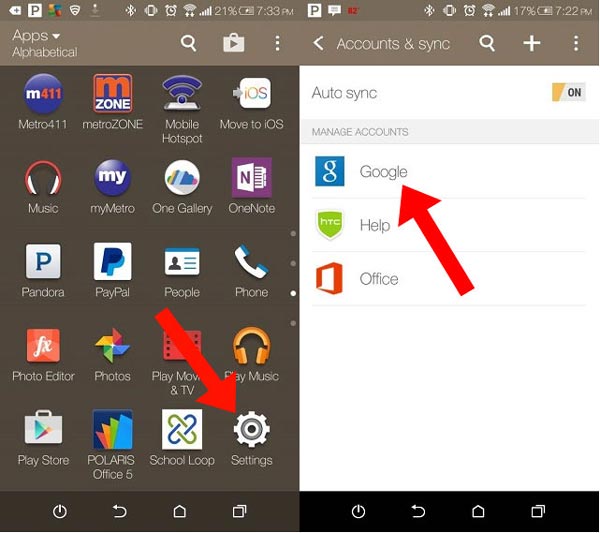
2. Adım. Google hesabını kullanarak kişileri Android'den iPhone'a aktarmak için iPhone'da da Google senkronizasyonunu kurmanız gerekir. İPhone'u açın, Wi-Fi ağınıza da bağlayın. İOS 9 ve önceki sürümlerde "Ayarlar"> "Posta, Kişiler, Takvimler" e veya iOS 10 ve sonraki sürümlerde "Ayarlar"> "Posta" seçeneğine gidin. "Hesap Ekle" ye dokunun, "Google" ı seçin ve aynı Gmail kimlik bilgilerini girin.
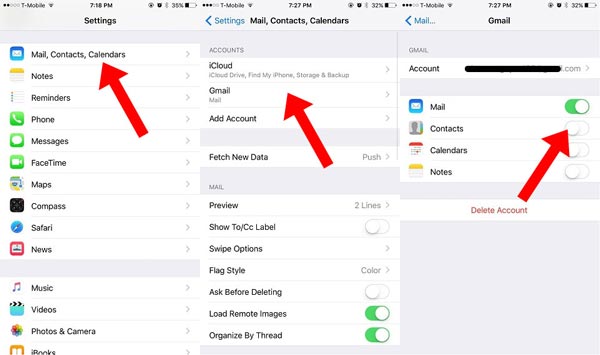
3. Adım. Ardından, Posta, Kişiler, Takvimler ve Notlar gibi hangi veri türlerini senkronize etmek istediğiniz sunulacak. "Kişiler" anahtarını "AÇIK" konuma getirin. Şimdi, Android kişileriniz iPhone'a aktarılmaya başlamalıdır. Birkaç dakika sonra, başarılı olup olmadığını kontrol etmek için iPhone Kişiler uygulamasını açın.
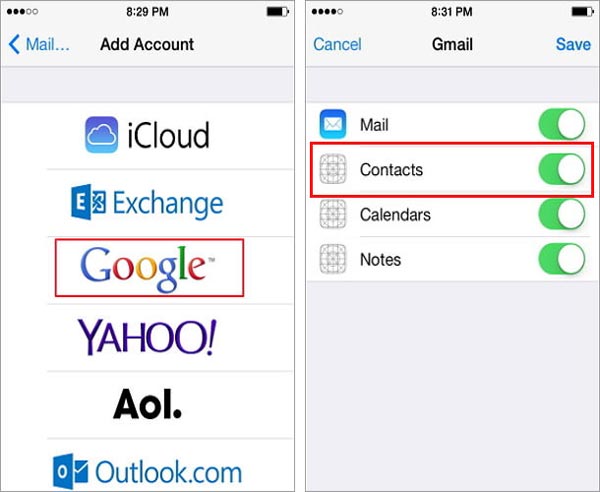
Not: Google hesabını kurduktan sonra Kişiler'i açtığınızda, Android veya iPhone'daki kişi değişiklikleri diğer cihazla senkronize edilecektir. Yani, transferden sonra kapatsanız iyi olur. Her iki cihazda da Google hesabı kurduysanız ancak kişiler senkronize olmuyorsa, Gmail ayarları ekranındaki Kişiler seçeneğini kapatmayı ve tekrar açmayı deneyebilirsiniz. Hızlı bir şekilde bu gönderiyi kontrol edin kişileri Android'den Android'e aktar.
Bölüm 4: Kişileri Android'den iPhone'a SIM Kart ile Kopyala
SIM kart, kişileri Android'den iPhone'a kopyalamanın en kolay yollarından biridir. Bir SIM kart genellikle 500KB depolama alanına sahiptir ve yüzlerce kişiyi saklayabilir. Kişileri akıllı telefona kaydetmek için doğrudan SIM karta veya sık kullanılanlara kaydetmeyi tercih ettiğiniz önemli değildir, bu şekilde mümkündür. Ayrıca, uygulamaları yüklemeniz veya bir Wi-Fi ağı hazırlamanız gerekmez. Yapmanız gereken tek şey aşağıdaki basit adımları takip etmektir.
1. Adım. Android telefonunuzda Kişiler uygulamasını açın. Kişiler SIM kart simgesiyle işaretlenmişse, bu kişileri SIM karta kaydettiğiniz anlamına gelir ve doğrudan 2. adıma geçebilirsiniz. Aksi takdirde, önce Android kişilerini SIM karta yedeklemeniz gerekir. Android Kişiler uygulamasında "Menü" düğmesine dokunun, "Diğer" i ve ardından "İçe / Dışa Aktar" ı seçin. Ardından açılır iletişim kutusunda "SIM karta aktar" ı seçin, "Tümünü seç" kutusunu işaretleyin ve tüm kişileri SIM karta taşımak için "Bitti" ye basın.
İpucu: Tüm Android kişilerini iPhone'a aktarmak istemiyorsanız, "Tümünü Seç" kutusunu işaretlemek yerine belirli kişileri seçebilirsiniz.
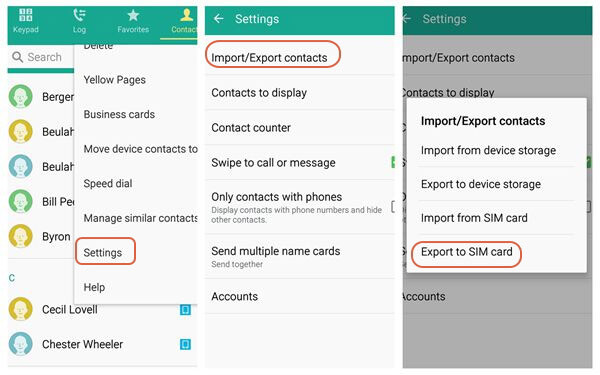
2. Adım. SIM kartı Android telefonunuzdan çıkarın ve iPhone'a takın. Operatör sinyalinin ekranın üst kısmında belirdiğini gördüğünüzde, "Ayarlar"> "Kişiler" e gidin ve "SIM Kişilerini İçe Aktar" a dokunun.
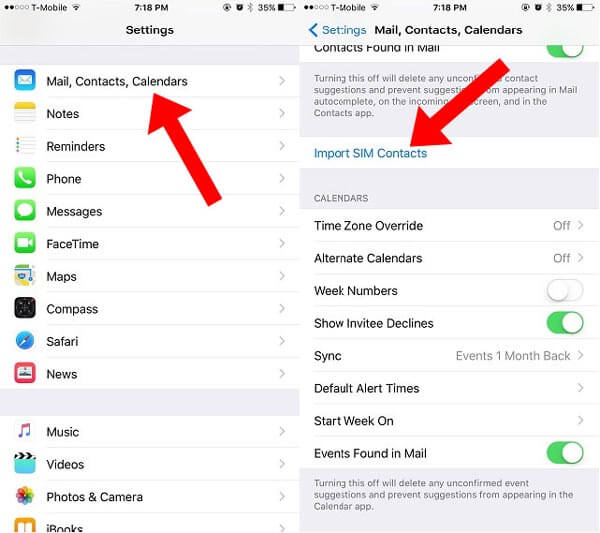
3. Adım. Aktarma tamamlandığında, Telefon uygulamasını açın ve Rehber sekmesine gidin. Android kişileri görünmezse, iPhone'daki kişileri yenilemek için ekranı aşağı çekin.
Not: Kişileri Android'den iPhone'a SIM kartla aktarmak için, SIM kartların her iki cihazda da aynı boyutta olduğundan emin olmanız gerekir. iPhone 5 ve sonraki sürümlerinde Nano SIM kart kullanılır, ancak Android cihazlar modellere ve üreticilere bağlı olarak değişir.
Bölüm 5: Kişileri Android'den iPhone'a iTunes ile Aktarın
iTunes, kullanıcıların uygulamalar ve multimedya içerikleri satın almalarını sağlayan tanınmış bir araçtır. bilgisayardan iPhone'a dosya aktarmaveya iPhone'u bilgisayara yedekleyin. Bilgisayarınızda iTunes yüklü ise, Android kişilerini de iPhone'a kopyalamanın basit bir yoludur.
1. Adım. Android Kişiler uygulamasını açın, sağ üst köşedeki "Menü" veya "Diğer" düğmesine dokunun. Android kişilerini vCard dosyası olarak dahili depolama birimine veya SD karta kaydetmek için "İçe Aktar/Dışa Aktar" seçeneğini seçin ve Dışa Aktar'ı seçin.
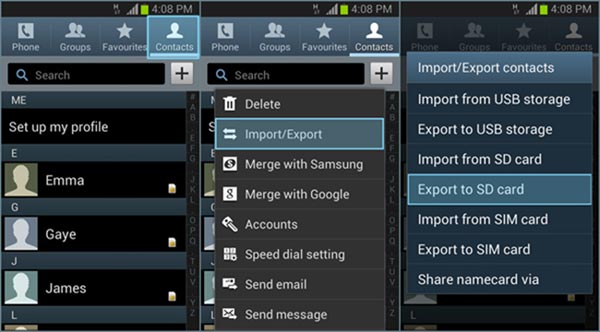
2. Adım. Android telefonu bir USB kablosuyla bilgisayarınıza takın ve cihazınızda USB Hata Ayıklama modunu açın. Ardından Android telefon, bilgisayarınızda taşınabilir bir sürücü olarak görünecektir. VCard dosyasını Windows Gezgini'nde bulun ve bilgisayarınıza kopyalayın. Outlook'u açın ve "Dosya"> "İçe Aktar ve Dışa Aktar" a gidin, "vCard Dosyasını İçe Aktar" ı seçin, "İleri" yi tıklayın ve Android kişilerini Outlook'a aktarmak için talimatları izleyin.
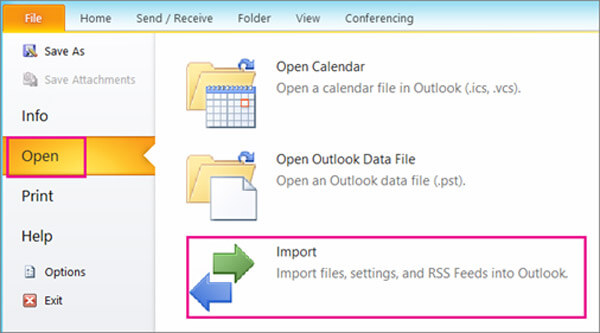
3. Adım. Android telefonun bağlantısını kesin ve iPhone'u bilgisayarınıza takın. Ardından, iTunes'u başlatın ve "Bilgi" sekmesine gidin. Kişileri Eşitle kutusunu işaretleyin ve açılır menüden Outlook'u seçin. En alttaki "Eşitle" düğmesini tıkladığınızda, kişiler Android'den iPhone'a kopyalanacaktır.
Not: Kişileri senkronize ettiğinizde iTunes, iPhone'daki orijinal kişileri koruyacaktır, bu nedenle artık bunlara ihtiyacınız olmadığından emin olun.
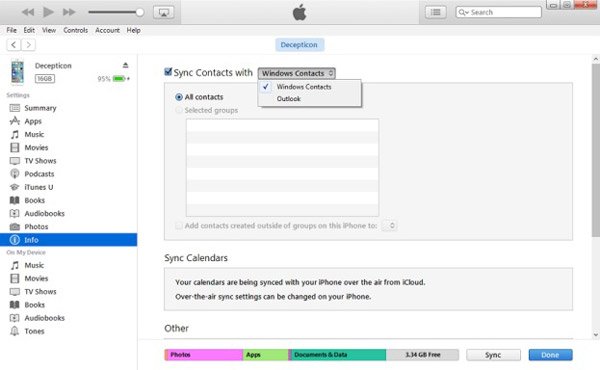
Sonuç
Bu eğitici yazıda, beş yolu paylaşdık kişileri Android'den iPhone'a aktarma 15/14/13/12/11/X. Hepsinin kendine has yararları ve avantajları var. Örneğin SIM kart, uygulamalar veya ekstra cihazlar olmadan bunu yapmanın basit bir yoludur. Google Kişiler, kişileri bir Wi-Fi ağı aracılığıyla Android ve iPhone arasında otomatik olarak senkronize edebilir. iOS'a Taşı uygulaması, diğer verilerle birlikte kişileri Android'den yeni bir iPhone'a kopyalamak için tasarlanmıştır. iTunes, Android kişilerini iPhone ile de senkronize edebilir. Ancak en iyi seçeneği arıyorsanız, tavsiye edeceğiz Apeaksoft MobieTrans, çünkü kullanımı kolay değil, aynı zamanda kişi aktarımı sırasında hem Android hem de iPhone'daki mevcut verileri koruyabiliyor. Sadece ücretsiz indirin ve deneyin!
Kişileri Android cihazından iPhone'a aktarmak için daha iyi bir fikriniz varsa veya hala bir sorunuz varsa, yorumda bize bir mesaj bırakabilirsiniz.